Как вывести деньги с apple id на телефон
Вы можете перевести деньги с вашего Apple денежных средств 1 баланс мгновенно или в течение 1-3 рабочих дней.
Как перевести в ваш банк
Вы можете использовать мгновенный перевод, чтобы перевести деньги с вашего Apple остаток денежных средств на право дебетовой карты, или вы можете использовать банковский перевод, чтобы переводить деньги на ваш банковский счет.
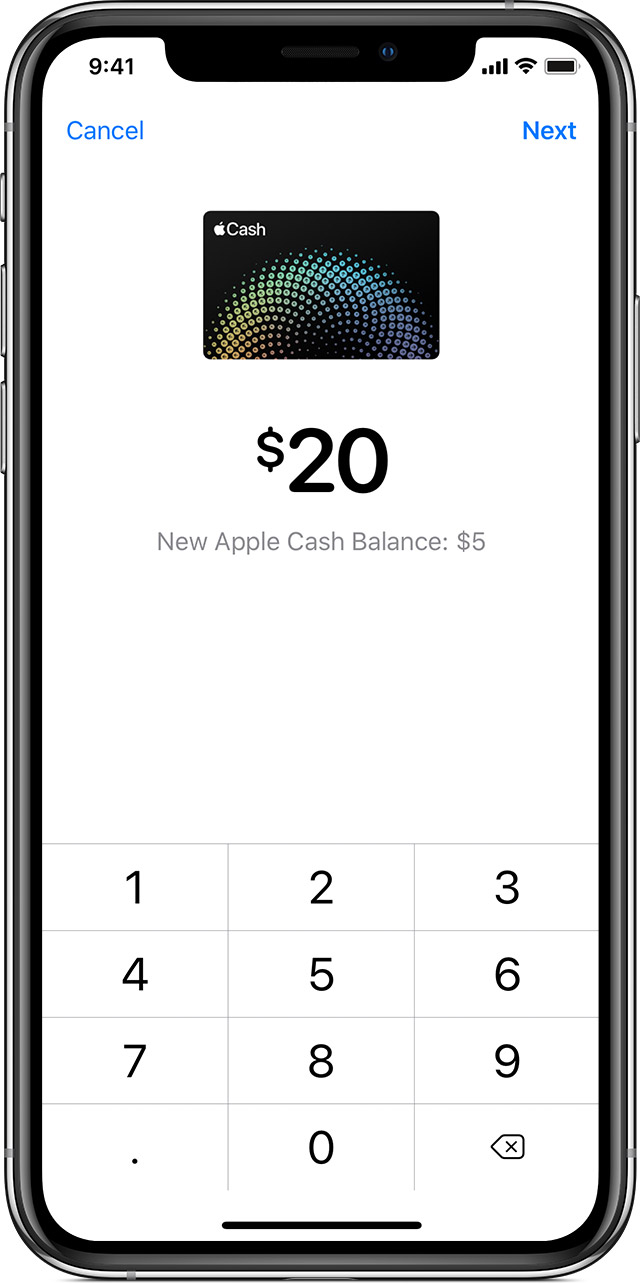
Используйте Мгновенный Перевод
С мгновенный перевод, вы можете быстро перевести деньги на право дебетовая карта Visa в кошельке. Мгновенный перевод обычно доступны в течение 30 минут. 2
Трансфер в 1 до 3 рабочих дней
Вы также можете использовать банковский перевод, чтобы перевести деньги на ваш банковский счет в течение 1 до 3 рабочих дней. 3

Сколько времени банковский перевод берут
Если вы используете Instant передачи, ваши средства обычно доступны в ваш банковский счет в течение 30 минут.
Банковские переводы обычно занимают от 1 до 3 рабочих дней. Проверять выписки с вашего банковского счета, чтобы увидеть, если перевод был обработан и зачислен на ваш банковский счет. Банковские переводы не оседают на праздничные дни или выходные. Смотрите праздников, отмечаемых Федерального резерва на federalreserve.gov.

Как обновить информацию о вашем банковском счете
После того, как вы обновите информацию на одном устройстве, она автоматически обновляется на всех устройствах, где вы вошли в свой идентификатор Apple.

Узнать об ограничениях
Вы можете перевести до 10 000 $за передачу и до 20 000 $в течение семи дней с Яблока денежные средства на ваш банковский счет. Вы можете только перевести деньги на банковский счет в США. Нет никаких сборов для перевода денег от Apple деньги на свой банковский счет.

Как найти свой номер банковского счета или номер маршрута
Вашем банке номер счета и код банка легко найти на вашем чеке. Или вы всегда можете обратиться в свой банк и уточнить эту информацию.


Вам помочь
Если вы не получите мгновенный перевод через 2 часов, или вы не получите от 1 до 3 рабочих дня после переноса 3-х рабочих дней, свяжитесь с нами. Если вы думаете, что вы ввели неправильный банковский счет или маршрутизации количество, свяжитесь с нами.
Если вы не можете перевести деньги, убедитесь, что ваши устройства соответствуют требованиям:
- Проверьте прошивкой или в watchOS обновления.
- Убедитесь, что ваше устройство имеет право.
- Убедитесь, что у вас есть Wi-Fi Интернет или сотовой связи.
После каждого шага пробуйте снова переводить деньги:
- На 1-3 день операции бизнеса, убедитесь, что вы добавили право на счета банков в Соединенных Штатах и что вы вошли в правильную учетную запись и цифры маршрутизации. Если вы введете неправильные цифры, передача может идти на неверный счет.
- Мгновенные переводы требуют использовать биллинг-адрес, который соответствует выбранной дебетовые карты.
- Проверьте лимиты. Минимальная сумма, которую можно перевести на ваш банковский счет составляет $1. Если Ваш баланс менее 1$, Вы можете перевести свой общий баланс в качестве исключения к минимуму. Максимальная сумма, которую можно перевести за одну транзакцию составляет 10 000 долларов.
- Убедитесь, что вы не используете момента, когда вы вводите ваше имя.
Если вы до сих пор не могу перевести деньги в ваш банк, возможно, вам придется подтвердить свою личность.
Управляйте платежной информацией, которая используется в App Store, iTunes Store, iCloud и т. д. После изменения платежной информации она автоматически обновляется для всех приложений и служб, в которых используется ваш идентификатор Apple ID.
Измените способ оплаты или добавьте новый способ оплаты.
Изменение способа оплаты на iPhone, iPad и iPod touch

- Откройте приложение «Настройки».
- Нажмите свое имя.
- Нажмите «Оплата и доставка». Возможно, потребуется выполнить вход с помощью идентификатора Apple ID.
- Чтобы добавить способ оплаты, нажмите «Добавить способ оплаты».
- Чтобы обновить способ оплаты, нажмите его и измените информацию. Может потребоваться ввести код безопасности, указанный на кредитной или дебетовой карте. Если после последних четырех цифр номера карты отображается значок Apple Pay, перейдите в приложение Wallet, чтобы изменить данные карты.
- Чтобы удалить способ оплаты, нажмите «Изменить», а затем — кнопку «Удалить».
- Чтобы изменить порядок способов оплаты, нажмите «Изменить» и используйте значок перемещения .*
*Apple предпринимает попытки списания средств начиная с первого способа оплаты и далее по списку. Порядок, согласно которому средства списываются с остатка на счете Apple ID, изменить невозможно.
Изменение способа оплаты на компьютере Mac
- Откройте App Store на компьютере Mac.
- Нажмите свое имя или кнопку «Войти» в нижней части боковой панели.
- Нажмите «См. информацию».
- Нажмите «Управление платежами» возле пункта «Платежная информация». (При использовании более ранней версии macOS нажмите «Правка» справа от пункта «Тип платежа».) Возможно, потребуется выполнить вход с помощью идентификатора Apple ID.
- Здесь можно выполнить несколько действий.
- Изменение способа оплаты: щелкните «Правка» рядом со способом оплаты. Может потребоваться ввести код безопасности, указанный на кредитной или дебетовой карте.
- Добавление способа оплаты: щелкните «Добавить способ оплаты».
- Удаление способа оплаты: щелкните «Правка» рядом со способом оплаты, а затем — «Удалить».
- Изменение порядка способов оплаты: наведите курсор на способ оплаты и используйте значок перемещения . Apple предпринимает попытки списания средств начиная с первого способа оплаты и далее по списку. Порядок, согласно которому средства списываются с остатка на счете Apple ID, изменить невозможно.
Если у вас нет устройства Apple
Если не удается изменить платежную информацию
Попробуйте выполнить обновление до последней версии iOS или iPadOS либо macOS.
Если у вас есть подписки, неоплаченные счета или общие покупки в группе семейного доступа, удалить всю платежную информацию невозможно. Узнайте, что делать, если вы не хотите использовать никакой способ оплаты для идентификатора Apple ID.
Управление способами оплаты для членов семьи
Если настроена функция «Семейный доступ» и включен общий доступ к покупкам, взрослый, являющийся организатором семейного доступа, устанавливает один способ оплаты для всех участников группы семейного доступа.
Организатор семейного доступа может привязать несколько способов оплаты к своему Apple ID, но члены семьи смогут использовать только первый способ в списке. Если член семьи не может совершить покупку, организатор семейного доступа может поместить другой способ оплаты на верхнюю позицию в списке.
Помощь при возникновении других проблем с оплатой
Информация о продуктах, произведенных не компанией Apple, или о независимых веб-сайтах, неподконтрольных и не тестируемых компанией Apple, не носит рекомендательного или одобрительного характера. Компания Apple не несет никакой ответственности за выбор, функциональность и использование веб-сайтов или продукции сторонних производителей. Компания Apple также не несет ответственности за точность или достоверность данных, размещенных на веб-сайтах сторонних производителей. Обратитесь к поставщику за дополнительной информацией.
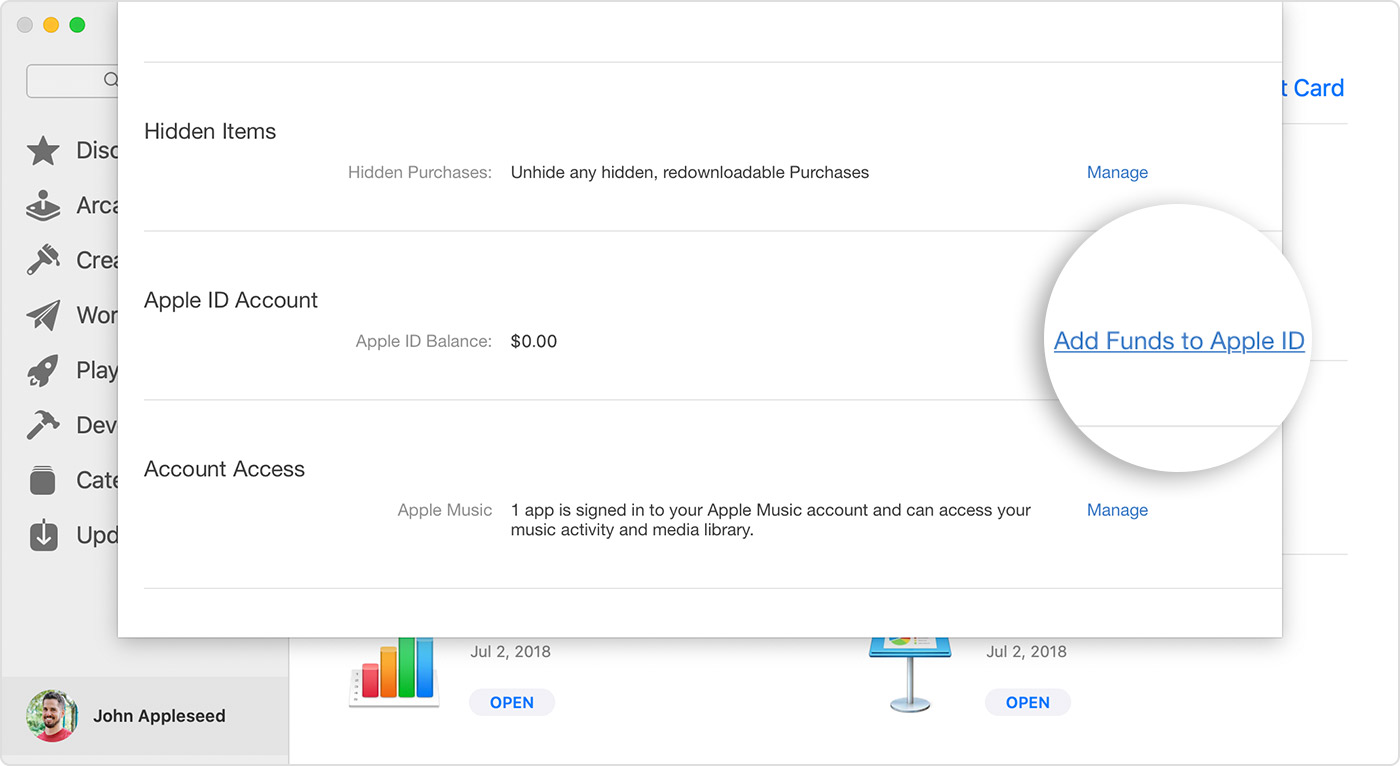
- iPhone: откройте приложение Wallet, коснитесь своей карты Apple Cash card 1 , затем коснитесь .
- iPad: откройте приложение Настройки, нажмите кошелек и Apple Pay, а затем нажмите на свою карту Apple Cash.
- Apple Watch: Откройте приложение Apple Watch на своем iPhone, нажмите кошелек и Apple Pay, а затем нажмите на свою карту Apple Cash.
Вы можете проверить свой баланс в верхней части экрана или на странице учетной записи Apple ID. Чтобы убедиться, что Ваш баланс в актуальном состоянии, вам нужно подключение к сотовой связи или Wi-Fi.
Apple Cash не требует PIN-кода, так как каждый платеж аутентифицируется с помощью Face ID. Touch ID или безопасного пароля. Некоторые терминалы все еще могут запросить PIN-код для завершения дебетовой транзакции. При появлении запроса введите четырехзначный код, например 0000.


Смотрите ваши транзакции
- Перейдите к информации о вашей карте:
- iPhone: откройте приложение Wallet, коснитесь своей карты Apple Cash, а затем коснитесь .
- iPad: откройте приложение Настройки, нажмите кошелек и Apple Pay, а затем нажмите на свою карту Apple Cash.
- Apple Watch: просмотр транзакций для всех ваших устройств в приложении Wallet на вашем iPhone.
- Вы видите все свои последние транзакции.
- Для получения более подробной информации нажмите транзакция.
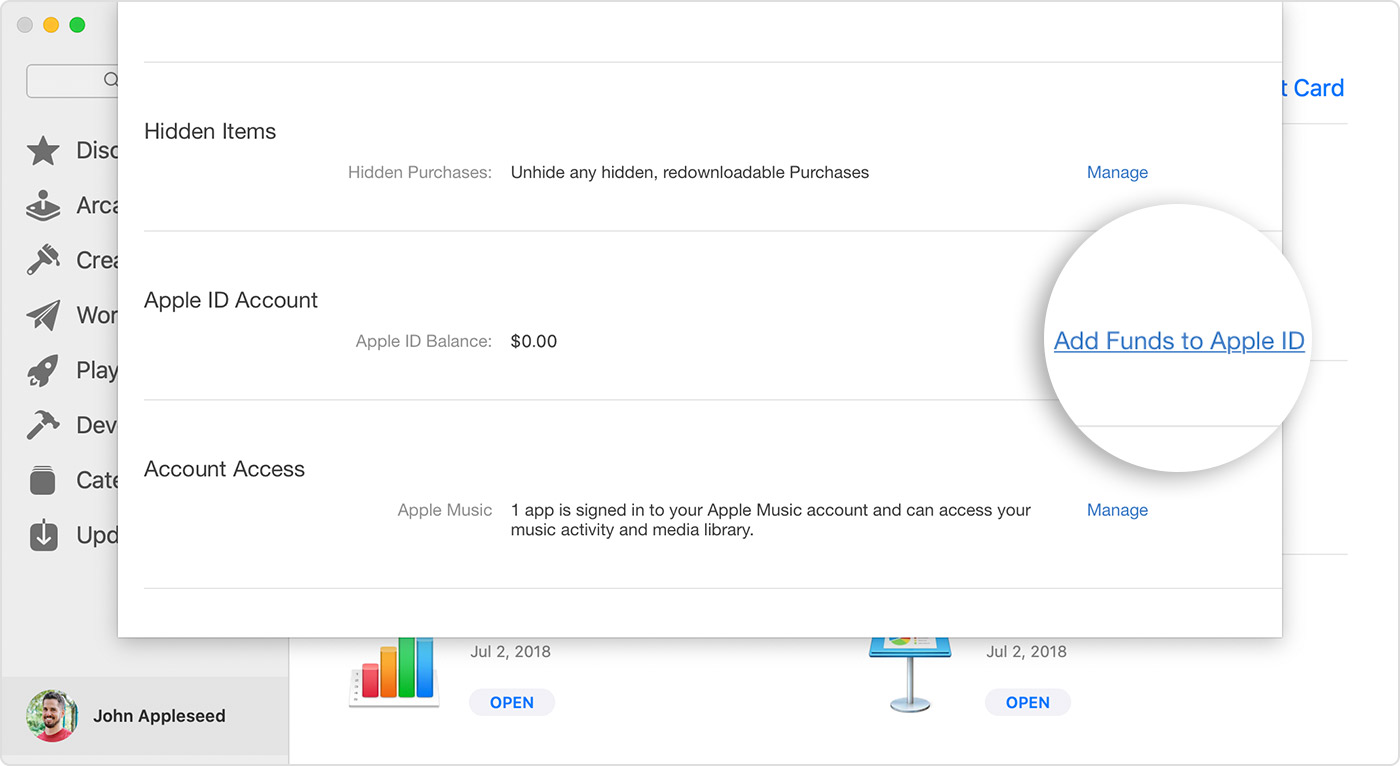


Выключите Apple Cash на устройстве
После настройки Apple Cash на одном устройстве вы можете использовать его на любом подходящем устройстве. Где вы вошли в iCloud с тем же идентификатором Apple ID. Чтобы отключить Apple Cash на определенном устройстве, выполните следующие действия на этом устройстве:
-
iPhone или iPad: откройте приложение Настройки, нажмите кошелек и Apple Pay, а затем выключите Apple Cash.

Чтобы снова включить Apple Cash. Вам нужно ввести пароль Apple ID.

Закройте свой аккаунт
Когда Ваш баланс составит $ 0, свяжитесь с нами, чтобы закрыть свой счет:

- Перейдите к информации о вашей карте:
- iPhone: откройте приложение Wallet, коснитесь своей карты Apple Cash, а затем коснитесь . Перейдите на вкладку Информация.
- iPad: откройте приложение Настройки, нажмите кошелек и Apple Pay, а затем нажмите на свою карту Apple Cash. Перейдите на вкладку Информация.
- Apple Watch: Откройте приложение Apple Watch на своем iPhone, нажмите кошелек и Apple Pay, а затем нажмите на свою карту Apple Cash.
- Нажмите
Отключение Apple Cash в настройках не закрывает ваш аккаунт.
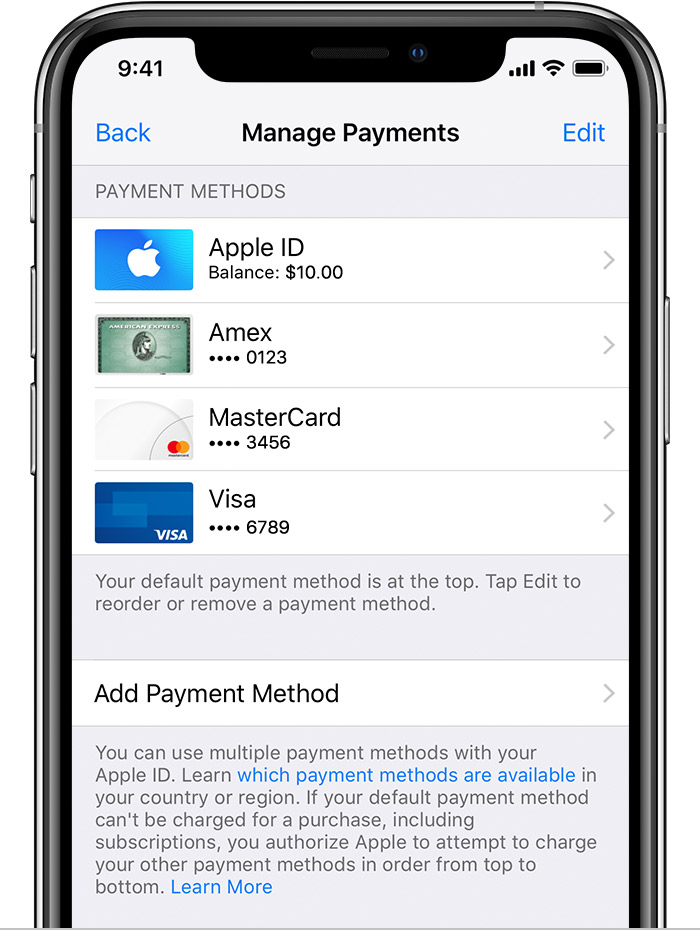
Для Семьи Apple Cash
Если вы являетесь семейным организатором, убедитесь, что Ваш баланс равен $0 и что у вас нет отложенных транзакций. Прежде чем закрыть свой счет. Когда вы закроете свою учетную запись, все семейные счета Apple Cash, которые вы настроили для членов семьи. Будут закрыты. А их остатки переведены на ваш счет. Узнайте, что произойдет, если вы распустите группу Семейного доступа.
Если вы принадлежите к семейству Apple Cash. Организатору потребуется закрыть ваш аккаунт.

Если вы являетесь организатором и закрываете счет члена семьи. То баланс Apple Cash этого члена семьи переводится на ваш счет.
Если вам меньше 18 лет и вы удалены организатором из Apple Cash Family. Ваш баланс будет переведен организатору и ваш счет будет закрыт. Если вы удаляетесь из своей семейной группы, Ваш баланс переводится организатору и ваш счет закрывается.
Если вам больше 18 лет и вы владеете своим счетом Apple Cash, вы сохраняете свой баланс. Возврат средств и кредитов на ваш счет. Которые были инициированы до того. Как вы стали владельцем. Будут переведены на счет организатора.

Что происходит с ежедневными денежными средствами, которые вы получаете с карты Apple

О выписке по счету Apple Cash
Если вы запросите выписку по электронной почте, вы можете увидеть транзакции до 11:59 вечера по Гринвичу предыдущего дня. Это включает в себя все покупки. Сделанные с помощью вашей карты Apple Cash. И независимо от того. Были ли деньги отправлены или получены. В вашем заявлении также будет содержаться информация о любых сборах, которые были применены к вашей карте Apple Cash.
Вы также можете увидеть. Какие дебетовые или кредитные карты вы использовали. Например, когда вы отправляете деньги, вы можете увидеть, использовали ли вы Apple Cash или одну из своих карт в кошельке. Включая любые сборы с кредитных карт. Некоторые элементы могут отображаться в двух строках. Например, поскольку у получателей есть семь дней, чтобы принять платеж, платежи, которые списываются с вашего счета. А затем отклоняются или возвращаются. Могут отображаться в двух строках. Транзакции, перечисленные в кошельке. Могут отличаться от вашей выписки. Так как транзакции не включаются в вашу выписку до тех пор. Пока не будет разнесена окончательная сумма.
Для транзакций. Совершенных до 25 марта 2019 года, вы видите. Какие кредитные карты вы использовали. И любые сборы с кредитных карт.
Необходимость изменить страну в Apple ID может принести с собой определённые сложности. Разница в цене на некоторые приложения и подписки для украинского аккаунта и американского отличаются достаточно, чтобы пройти этот путь. Обойтись простыми шагами из инструкции могут позволить себе только те, у кого нет остатка средств на счету, текущих подписок на Apple Music и iTunes.
На официальном сайте среди советов подготовки к изменению страны, находится упоминание о том, что следует потратить остаток на счету. Хорошо если у вас завалялось 99 центов, тогда покупаем любое приложение и проблем нет. С меньшим остатком, например, в 25 центов так не поступишь. Он станет той самой причиной, которая усложнит задачу. Ниже мы приведём поэтапные шаги того, как справится с проблемой.
Как изменить страну, если нет остатка средств на счету:
1. Заходим в «Настройки» → (ваше имя) → «iTunes Store и App Store»
2. Выбираем свой идентификатор Apple ID.
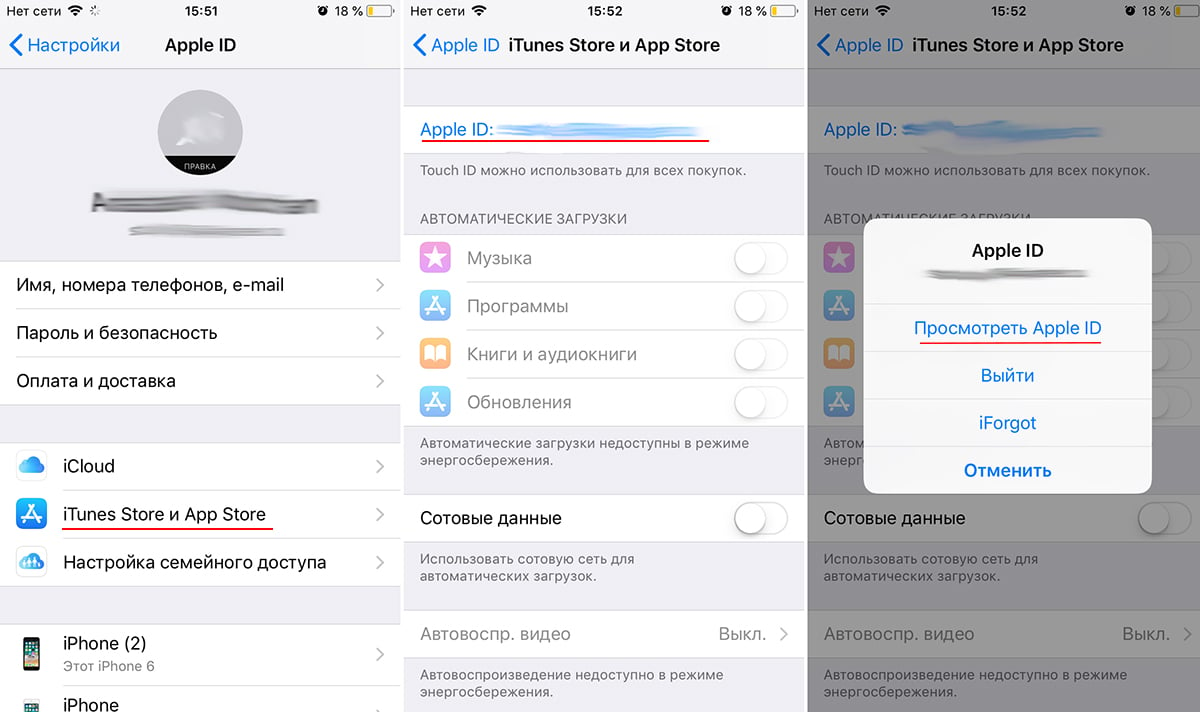
4. Нажимаем «Страна/регион». 5. Выбираем новую страну (регион), затем «Далее».
6. Ознакамливаемся с условиями, положениями и политикой конфиденциальности Apple. Нажимаем кнопку «Принимаю».
7. Принимаем запрос.
8. Выбираем способ оплаты, подходящий в данном регионе, и вводим необходимую информацию.
Всё - продолжаем радоваться жизни в новом регионе.
Как решить вопрос с остатком средств на счёте
Перевести деньги на новый адрес Apple ID можно только через поддержку. Заходим на главную страницу iTunes Store в iTunes на компьютере. В меню справа находим пункт «Поддержка» / «Support» и кликаем по нему.
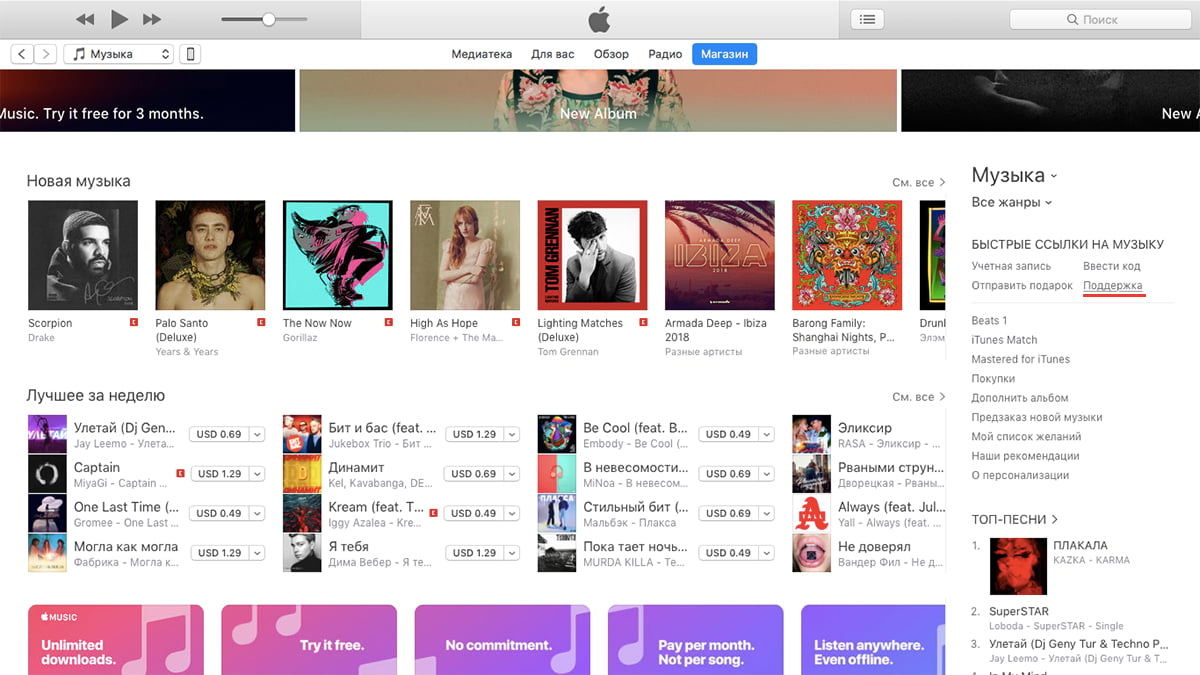
Нас переведут на официальный сайт Apple. Скролим страницу немного вниз, находим «Contact Apple Support» и нажимаем на него.
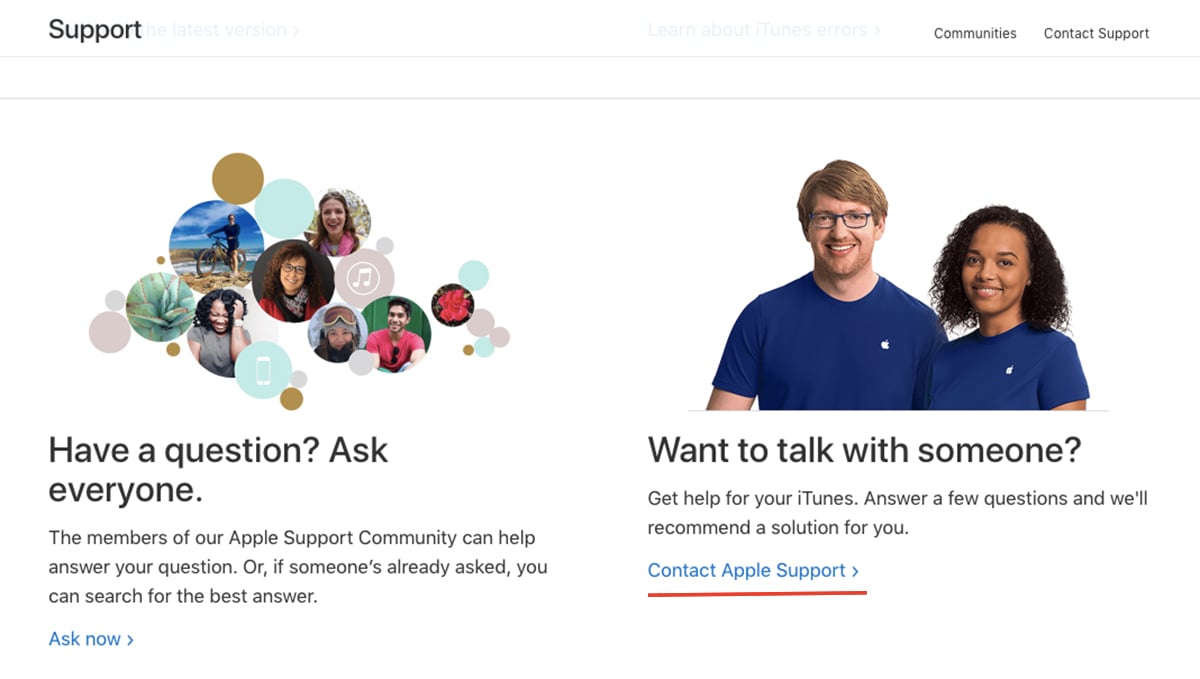
На экране появится форма. Заполняем все пункты. В последнюю графу «Detalls about the Issue (Including error massages)» вводим текст:
«I need to remove my store credit. Thank you!»
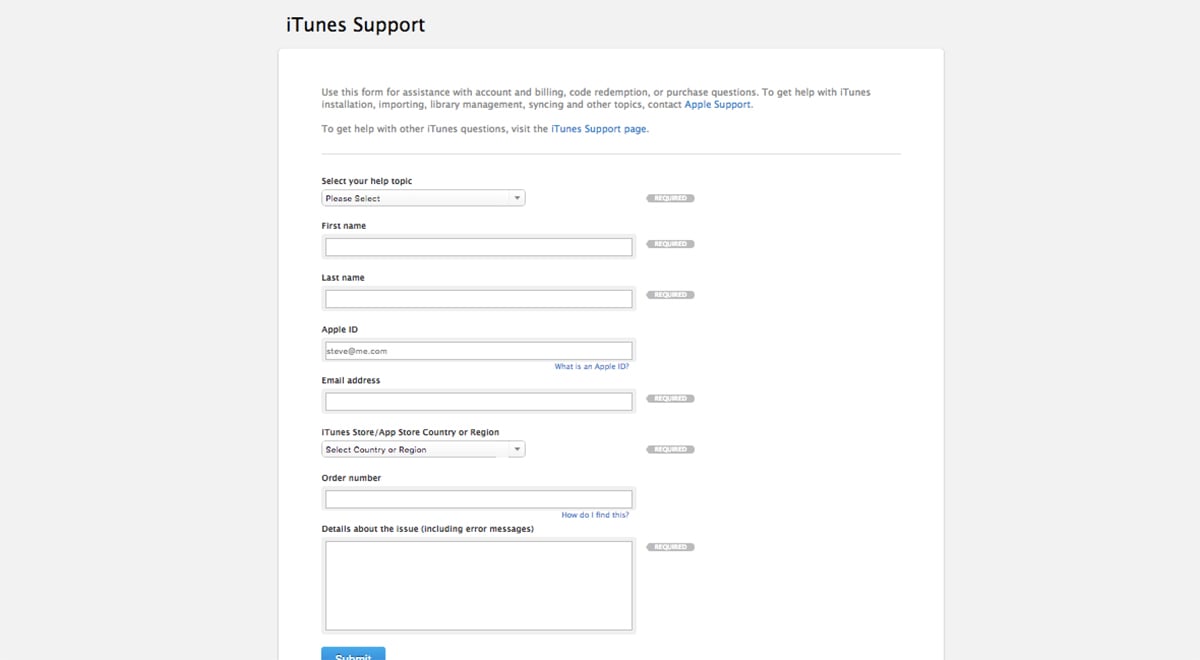
В ответ придёт письмо на почту с просьбой указать причину, по которой вы собираетесь очистить счёт.
Ответить следует так:
«Hello. The reason I want to remove my store credit is because I moved to another country and want to change the country of my Apple ID.»
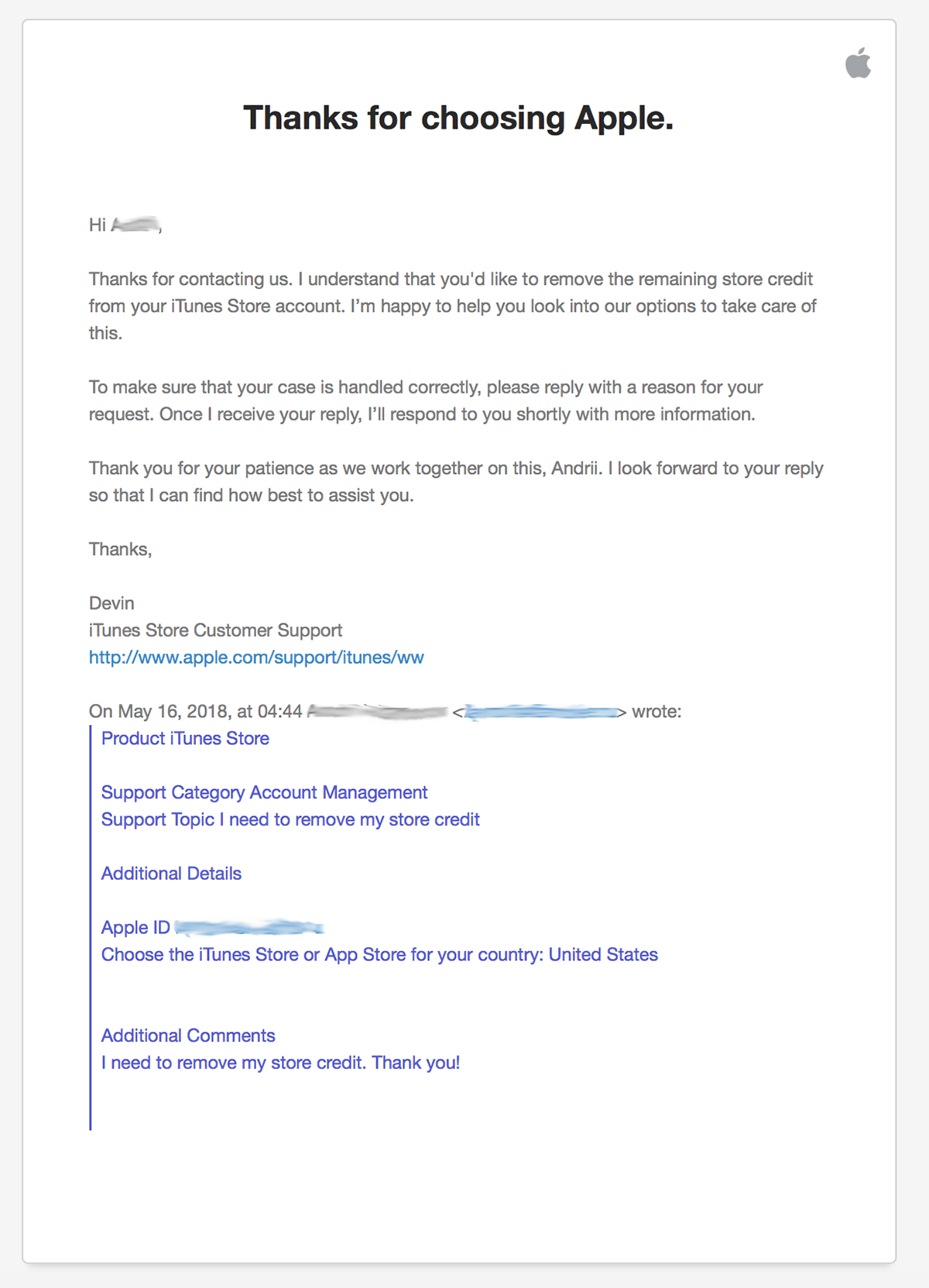

Деньги переведутся на счёт Apple ID под адресом нового региона. Рассчитывайте, что на общение с техподдержкой и всю процедуру уйдёт примерно два дня.
Skay.ua в Telegram
Подписывайтесь на информационные каналы в Telegram, где информация разделена по вашим интересам. Выбирайте подходящий:
Читайте также:


